al_fuhrmann (al_fuhrmann) - LibreCAD в руках электронщика
 | Название: | LibreCAD в руках электронщика |
Автор: | al_fuhrmann (al_fuhrmann) | |
Жанр: | Самиздат, сетевая литература, САПР, Литература ХXI века (эпоха Глобализации экономики), Авторские сборники, собрания сочинений, Электроника, микроэлектроника, схемотехника | |
Изадано в серии: | неизвестно | |
Издательство: | Интернет-издательство «Stribog» | |
Год издания: | 2022 | |
ISBN: | неизвестно | |
Отзывы: | Комментировать | |
Рейтинг: | ||
Поделись книгой с друзьями! Помощь сайту: донат на оплату сервера | ||
Краткое содержание книги "LibreCAD в руках электронщика"
Что можно сделать при помощи LibreCAD в электронике? Это ведь «механическая» программа. Но автор придерживается мнения, что это универсальная чертильная программа, для электроники она подойдет не хуже, чем для трактора или мясорубки.
По этой важной программе удивительно мало имеется справочной информации. Многие, казалось бы, серьезные люди (преподаватели-кандидаты наук, конструкторы) задают очень наивные вопросы.
Автор этого опуса много смотрел на вопросы по LibreCAD и сам задавался многими из них. Как-то собрались и ответы и некоторые решения. Поэтому возникла идея предложить все это в виде нескольких простейших проектов, которые будут служить подсказкой для желающих освоить LibreCAD.
Кому-либо предлагаемый текст может пригодиться; да и не только электронщикам, а всем, кого может заинтересовать рисовалка LibreCAD.
Читаем онлайн "LibreCAD в руках электронщика". [Страница - 8]
![Книгаго, чтение книги «LibreCAD в руках электронщика» [Картинка № 20] Книгаго: LibreCAD в руках электронщика. Иллюстрация № 20](/icl/i/40/553440/i_020.jpg)
построить чертеж с заданными свойствами. Для этого требуется:
• вставить нужные блоки
• сориентировать вставленные блоки
• соединить выводы блоков линиями
• надписать позиционные обозначения.
В результате должно получиться следующее изображение:
![Книгаго, чтение книги «LibreCAD в руках электронщика» [Картинка № 21] Книгаго: LibreCAD в руках электронщика. Иллюстрация № 21](/icl/i/40/553440/i_021.png)
При работе над этим рисунком полезно учесть такие, экономящие время и силы, советы:
Блок лучше вставить один раз, а затем размножить в обозримой области копированием с нужными параметрами: число копий, поворот или осевая симметрия:
![Книгаго, чтение книги «LibreCAD в руках электронщика» [Картинка № 22] Книгаго: LibreCAD в руках электронщика. Иллюстрация № 22](/icl/i/40/553440/i_022.png)
Если текущая координатная сетка не позволяет протянуть линии до соединений:
![Книгаго, чтение книги «LibreCAD в руках электронщика» [Картинка № 23] Книгаго: LibreCAD в руках электронщика. Иллюстрация № 23](/icl/i/40/553440/i_023.png)
то ее можно в любое время сделать более мелкой, выделить линию, и протащить до требуемой точки. А также можно попробовать переключить привязку на концы линий, середину, пересечения и т. п.
Построенные уже линии допускают правку одной мышкой по схеме:
1. выделение левым щелчком
2. перетаскивание при нажатой левой кнопке
3. сброс выделения левым щелчком.
В любой момент доступны команды масштабирования вида, навигации по виду, выбор точек привязки.
Теперь возникает вопрос о точках пересечения проводников. Для специалиста очевидно, где в построенной схеме должны быть эти точки, а где нет. В других случаях и специалист может запутаться, поскольку появится больше возможных вариантов. Но этот вопрос у нас очень тесно связан с другим, который, может быть, мы себе еще и не задавали: а какова, вообще, толщина линий в наших построениях?
Все наши линии имеют нулевую толщину! LibreCAD показывает их нам просто из жалости. Если мы напечатаем чертеж, то он будет выглядеть отвратительно. Но для этого у нас есть слои, которыми мы можем манипулировать, как картами в колоде.
Пока мы рисуем в слое 0. Это слой по умолчанию, его нельзя ни удалить, ни даже переименовать. Атрибуты слоя можно получить, щелкнув самую правую кнопку над списком слоев. Мы сразу увидим, что туда входит: цвет ч/б, толщина 0.0, сплошная линия (в смысле не штриховая).
При создании блоков мы могли бы назначить любым линиям любую толщину. Но вряд ли это целесообразно. Значительно удобнее изменять свойства блоков по мере надобности. Например, установим толщину линий в слое 0 равной 0.35 мм и попробуем распечатать схему в масштабе 1:1. Сравните этот результат с печатью линий нулевой толщины.
Обозначить точки пересечений можно окружностями, но получить их проще как те же точки, нарисованные более жирным пером. Однако, их нужно превратить в блок! Требование формальное, но если вы не хотите геморроя, то лучше вам последовать моему совету. Дело в том, что точки переносить хлопотно, а блок можно выделить и перетаскивать.
Более того! Изменение атрибутов блока повлияет на все его экземпляры, и можно будет легко подбирать желаемый вид документа. Следующий рисунок это наглядно демонстрирует:
![Книгаго, чтение книги «LibreCAD в руках электронщика» [Картинка № 24] Книгаго: LibreCAD в руках электронщика. Иллюстрация № 24](/icl/i/40/553440/i_024.png)
Блок junk редактируется в своем окне. Но как только мы щелкнем по окну со схемой, ее вид полностью обновляется. Технология очень простая:
• нужно выделить блок-точку щелчком
• выбрать команду Изменить | Атрибуты
• нажать Enter для ввода выбранной команды
• в появившемся диалоге сделать желаемые изменения
• закрыть диалог кнопкой ОК
• вернуться в документ с блоком.
Перед печатью не помешало бы добавить в схему позиционные обозначения элементов. Остальное непринципиально, достаточно и этого. Мы создадим и используем новый слой, в котором будут находиться эти обозначения. Текущий слой можно --">Книги схожие с «LibreCAD в руках электронщика» по жанру, серии, автору или названию:
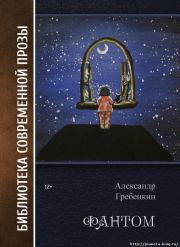 |
| Александр Тарасович Гребёнкин - Фантом Жанр: Самиздат, сетевая литература Год издания: 2016 |





